|
HOT LIPS


Ringrazio Gerrie per l'invito a tradurre i suoi tutorial in italiano.
Trovi qui l'originale di questo tutorial.

qui puoi trovare qualche risposta ai tuoi dubbi.
Se l'argomento che ti interessa non è presente, ti prego di segnalarmelo.
Questo tutorial è stato realizzato con Corel2018 e tradotto con Corel X7, ma può essere realizzato anche con le altre versioni di PSP.
Dalla versione X4, il comando Immagine>Rifletti è stato sostituito con Immagine>Capovolgi in orizzontale,
e il comando Immagine>Capovolgi con Immagine>Capovolgi in verticale.
Nelle versioni X5 e X6, le funzioni sono state migliorate rendendo disponibile il menu Oggetti.
Con la nuova versione X7, sono tornati Rifletti>Capovolgi, ma con nuove varianti.
Vedi la scheda sull'argomento qui
traduzione in francese/traduction en français qui/ici
le vostre versioni/vos versions qui/ici
Occorrente per realizzare questo tutorial:
Materiale ici
Grazie: per il tube Colecao e per la maschera Animabelle.
(in questa pagina trovi i links ai siti dei creatori dei materiali.
Filtri
in caso di dubbi, ricorda di consultare la mia sezione filtri qui
Filters Unlimited 2.0 qui
Greg's Factory Output vol.II - Waffle, Pool Shadow qui
AFS IMPORT - sqborder2 qui
Mehdi - Sorting Tiles qui
Filter Factory Gallery S - Itsa Edge Thing qui
Ulead Particle qui
vedi le note di installazione qui
I filtri Greg's Factory, AFS IMPORT e Factory Gallery si possono usare da soli o importati in Filters Unlimited
(come fare vedi qui)
Se un filtro fornito appare con questa icona  deve necessariamente essere importato in Filters Unlimited. deve necessariamente essere importato in Filters Unlimited.

non esitare a cambiare modalità di miscelatura e opacità secondo i colori utilizzati.
Nelle ultime versioni di PSP non c'è il gradiente di primo piano/sfondo (Corel_06_029)
Puoi usare i gradienti delle versioni precedenti.
Trovi qui i gradienti Corel X.
Metti il pennello nella cartella Pennelli.
Attenzione, il pennello è composto da 2 files che non devono essere separati.
Vedi gli appunti sui pennelli qui
Metti la forma nella cartella Forme predefinite.
Apri la maschera in PSP e minimizzala con il resto del materiale.
Per cambiare il colore delle tue immagini:
prendi nota dei valori di Tonalità e Saturazione del tuo colore di sfondo.
Regola>Tonalità e saturazione>Viraggio e trascrivi i valori annotati nelle rispettive caselle.
1. Imposta il colore di primo piano con il colore chiaro #fff0e9,
e il colore di sfondo con il colore scuro #b95319.

Passa il colore di sfondo a Gradiente di primo piano/sfondo, stile Lineare.

2. Apri Alfa hotlips.
Shift+D sulla tastiera per fare una copia.

Chiudi l'originale.
La copia, che sarà la base del tuo lavoro, non è vuota, ma contiene le selezioni salvate sul canale alfa.
3. Riempi  l'immagine trasparente con il gradiente. l'immagine trasparente con il gradiente.
4. Effetti>Plugins>Mehdi - Sorting Tiles.

5. Effetti>Effetti di distorsione>Onda.

6. Effetti>Plugins>Filters Unlimited 2.0 - Filter Factory Gallery S - Itsa Edge thing.

7. Selezione>Carica/Salva selezione>Carica selezione da canale alfa.
La selezione selectie#1 è subito disponibile.
Devi soltanto cliccare Carica.

Selezione>Innalza selezione a livello.
Selezione>Deseleziona.
8. Effetti>Plugins>AFS IMPORT - sqborder2.

9. Effetti>Effetti 3D>Sfalsa ombra.

10. Livelli>Duplica.
Immagine>Ridimensiona, all'80%, tutti i livelli non selezionato.
11. Effetti>Effetti di immagine>Motivo unico, con i settaggi standard.

Effetti>Effetti 3D>Sfalsa ombra, colore di sfondo.

12. Effetti>Plugins>AFS IMPORT - sqborder2, con i settaggi precedenti.
13. Effetti>Plugins>Greg's Factory Output vol.II - Waffle.

Può capitare che di non trovare l'effetto nella lista del filtro,
perchè questo effetto si trova anche nel filtro Tramages.
Secondo la versione di PSP, il primo dei filtri inserito nei Percorsi File può impedire di vedere l'effetto nella lista del secondo filtro.
Puoi togliere Tramages dai Percorsi Files o usare l'effetto in Unlimited
14. Attiva il livello sottostante, Selezione Innalzata.

15. Effetti>Plugins>Ulead Effects - Particle, seleziona l'Effetto Bubbles e ok.

16. Attiva nuovamente il livello inferiore.
Livelli>Nuovo livello raster.
Passa il colore di primo piano a Colore,
e riempi  il livello con il colore di primo piano. il livello con il colore di primo piano.
17. Livelli>Nuovo livello maschera>Da immagine.
Apri il menu sotto la finestra di origine e vedrai la lista dei files aperti.
Seleziona la maschera 113_masque_animabelle.jpg.

Livelli>Unisci>Unisci gruppo.
18. Attiva il livello superiore.
Apri il tube Colecao Misted 030 LDesigns-2017 e vai a Modifica>Copia.
Torna al tuo lavoro e vai a Modifica>Incolla come nuovo livello.
19. Effetti>Effetti di immagine>Scostamento.

20. Dovresti avere questo

21. Selezione>Carica/Salva selezione>Carica selezione da canale alfa.
Apri il menu delle selezioni e carica Selectie#2.

Riempi  la selezione con il colore di sfondo. la selezione con il colore di sfondo.
22. Effetti>Plugins>Greg's Factory Output vol.II - Pool Shadow.

23. Selezione>Deseleziona.
24. Attiva lo strumento Pennello Distorsione  con i seguenti settaggi. con i seguenti settaggi.

Posiziona il cursore al centro della piccola barra

e tieni premuto il tasto sinistro del mouse senza spostarlo, finché non ottieni pressappoco questo


25. Immagine>Ruota per gradi - 90 gradi a destra.

26. Sposta  la figura in basso, come nell'esempio. la figura in basso, come nell'esempio.

27. Livelli>Duplica.
Immagine>Capovolgi.
Sposta  questa forma in basso, sopra l'originale. questa forma in basso, sopra l'originale.

28. Effetti>Effetti di trama>Mosaico antico.

29. Dovresti avere questo.
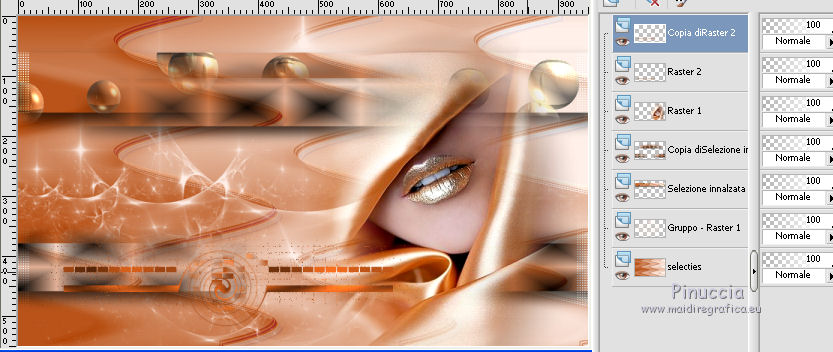
30. Livelli>Unisci>Unisci giù.
32. Effetti>Effetti 3D>Sfalsa ombra.

33. Livelli>Nuovo livello raster.
Attiva lo strumento Pennello 
Cerca e seleziona il pennello Those lips

Applica il pennello con un colore a tua scelta, per me #000000.

Effetti>Effetti 3D>Sfalsa ombra, settaggi a scelta.
34. Attiva lo strumento Forme predefinite 
Cerca e seleziona la forma All5.

Disegna la forma con il tasto sinistro del mouse come nell'esempio

Se necessario, usa i nodi dello strumento per regolare la forma a tuo piacimento

Livelli>Converti in livello raster.
35. Livelli>Duplica, quante volte vuoi e posiziona  le forme a tuo piacimento, le forme a tuo piacimento,
o vedi il mio esempio.
Effetti>Effetti 3D>Sfalsa ombra, a scelta.
36. Firma il tuo lavoro su un nuovo livello.
37. Immagine>Aggiungi bordatura, 1 pixel, simmetriche, colore di sfondo.
Immagine>Aggiungi bordatura, 25 pixels, simmetriche, colore bianco.
Immagine>Aggiungi bordatura, 1 pixel, simmetriche, colore di sfondo.
Immagine>Aggiungi bordatura, 30 pixels, simmetriche, colore bianco.
38. Attiva lo strumento Bacchetta magica 

Clicca nel bordo da 30 pixels per selezionarlo.
Selezione>Inverti.
Effetti>Effetti 3D>Sfalsa ombra.
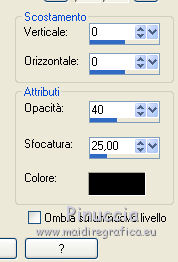
39. Immagine>Aggiungi bordatura, 2 pixels, simmetriche, colore di sfondo.
Selezione>Deseleziona.
30. Immagine>Ridimensiona, 800 pixels di larghezza, o come preferisci, tutti i livelli selezionato.
Salva in formato jpg.
Il tube di questo esempio è di DW


Puoi scrivermi per qualsiasi problema o dubbio, o se trovi un link che non funziona,
o soltanto per dirmi che questo tutorial ti è piaciuto.
15 Febbraio 2018
|


